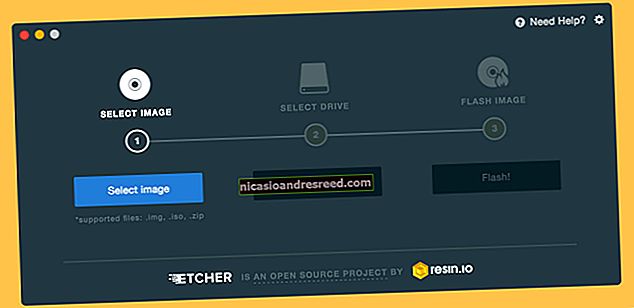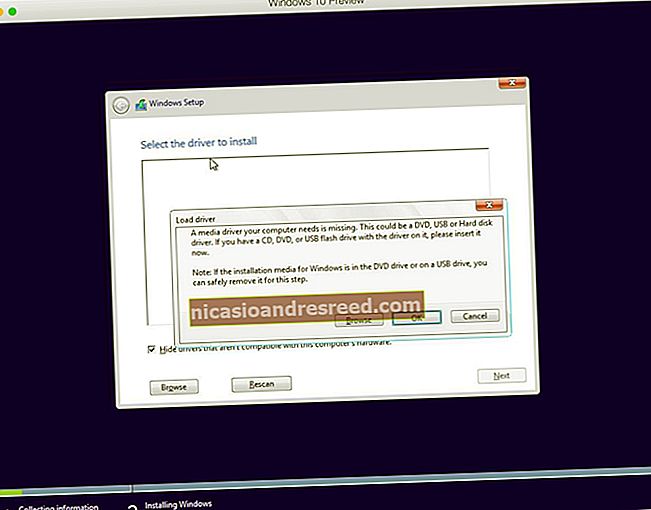مائیکروسافٹ ورڈ میں کسٹم کور پیج تخلیق کریں

قارئین میں ایک زبردست سرورق کا صفحہ۔ اگر آپ مائیکروسافٹ ورڈ کا استعمال کرتے ہیں تو ، آپ کی قسمت میں ہے ، کیونکہ ورڈ کے پاس کور صفحات استعمال کرنے کے لئے تیار ہے۔ لیکن کیا آپ جانتے ہیں کہ ورڈ آپ کو اپنی مرضی کے مطابق سرورق تخلیق کرنے دیتا ہے؟ دونوں کو استعمال کرنے کا طریقہ یہاں ہے۔
اپنے ورڈ دستاویز میں ایک استعمال کرنے کے لئے تیار کور کور کیسے شامل کریں
ورڈ میں کچھ کور پیج ٹیمپلیٹس شامل ہیں جو آپ داخل کرسکتے ہیں اور پھر تھوڑا سا تخصیص کرسکتے ہیں اگر آپ کو اپنی دستاویز کے لئے فوری سرورق کی ضرورت ہو۔
انہیں ڈھونڈنے کے لئے ، ورڈز کے ربن پر موجود "داخل کریں" ٹیب پر جائیں اور پھر "کور پیج" کے بٹن پر کلک کریں۔ (اگر آپ کی ونڈو کو زیادہ سے زیادہ نہیں کیا گیا ہے تو ، آپ کو اس کے بجائے "صفحات" کا بٹن نظر آئے گا۔ "کور پیج" بٹن کو دکھانے کے لئے اس پر کلک کریں۔)

ڈراپ ڈاؤن مینو پر ، سرورق پر کلک کریں جسے آپ استعمال کرنا چاہتے ہیں۔

اب آپ اپنے دستاویز کا عنوان ، ذیلی عنوان ، تاریخ اور دیگر معلومات شامل کرسکتے ہیں ، اور اگر آپ چاہتے ہیں تو ڈیزائن کو تھوڑا سا تبدیل کرسکتے ہیں۔

مائیکرو سافٹ ورڈ میں کسٹم کور پیج کیسے بنائیں؟
کسی ٹیمپلیٹ سے کور پیج بنانا کافی آسان ہے ، لیکن اگر آپ کسی بھی طرح کے بلٹ ڈیزائن کو پسند نہیں کرتے ہیں تو ، آپ خود بھی تشکیل دے سکتے ہیں۔ آپ یہ کسی موجودہ دستاویز پر کرسکتے ہیں ، لیکن کسی خالی دستاویز سے شروعات کرنا سب سے آسان ہے۔ ہم کسٹم کور کے صفحے کو بچانے جارہے ہیں تاکہ آپ اسے جلد ہی کسی موجودہ دستاویز میں داخل کرسکیں۔
آپ ورڈ کے کسی بھی ٹولز کا استعمال کرکے اپنا سرورق تشکیل دے سکتے ہیں۔ آپ پس منظر کا رنگ ، تصویر یا بناوٹ شامل کرسکتے ہیں۔ آپ ان عناصر کو بھی پوزیشن دے سکتے ہیں کہ آپ کس طرح چاہتے ہیں اور یہاں تک کہ ورڈ کے ٹیکسٹ ریپنگ ٹولز کو ان پر لاگو کرسکتے ہیں۔ اگر آپ چاہتے ہیں تو اسے دیکھو.
جب بات مواد کی ہو تو ، آپ کے پاس کچھ اختیارات ہوتے ہیں۔ آپ صرف اپنی مطلوبہ عبارت ٹائپ کرسکتے ہیں ، لیکن اس سے اس سے زیادہ تر نمونہ نہیں ہوگا جب تک کہ آپ جب بھی ہر بار استعمال نہ کریں کور پیج پر ایک ہی متن کو استعمال کریں۔
اس کے بجائے ، آپ دستاویز میں دستاویز کی خصوصیات کو شامل کرنے کے لئے ورڈز کوئیک پارٹس کی خصوصیت استعمال کرسکتے ہیں۔ ایسا کرنے کے لئے ، "داخل کریں" ٹیب پر سوئچ کریں اور پھر "کوئیک پارٹس" کے بٹن پر کلک کریں۔

ڈراپ ڈاؤن مینو پر ، "دستاویزات پراپرٹی" سب مینیو کی طرف اشارہ کریں ، اور آپ کو مختلف دستاویزات کا ایک گروپ نظر آئے گا جسے آپ اپنی دستاویز میں داخل کرسکتے ہیں: مصنف ، عنوان ، کمپنی ، اشاعت کی تاریخ ، وغیرہ۔ آگے بڑھیں اور جو بھی خصوصیات آپ اپنے عنوان کے صفحے پر ظاہر کرنا چاہتے ہیں داخل کریں۔

جب آپ کام کرچکے ہیں تو ، آپ کے صفحے پر آپ کے پاس کئی فیلڈز ہوں گے۔ جب آپ بعد میں کسی دستاویز میں اپنے سرورق کا صفحہ داخل کرتے ہیں تو ، وہ فیلڈز دستاویز کی اصل خصوصیات کے ساتھ آباد ہوجاتی ہیں (اور اگر آپ چاہیں تو انھیں مکھی پر بھی ایڈٹ کرسکتے ہیں)۔

شروع کرنے کے لئے وہ بہت سادہ ہیں ، لیکن آپ ورڈ میں کسی بھی دوسرے متن کی طرح اسٹائلز اور فارمیٹنگ کے ذریعہ ، ان کو صفحہ پر مرکوز کرکے ، جیسے کچھ بھی کرسکتے ہیں۔ یہاں ، ہم نے انھیں صفحہ پر مرکوز کیا ، عنوان پر ٹائٹل اسٹائل کا اطلاق کیا ، چیزوں کو صفحے پر تھوڑا سا نیچے منتقل کیا ، اور تھوڑا سا ذی شعور کے لئے نقاشی کی مثال ڈالی۔ یہ آس پاس کا خوبصورت ترین صفحہ نہیں ہے ، لیکن یہ ایک عمدہ مثال ہے۔

اب جب کہ ہم اپنے سرورق کو جس طرح سے چاہتے ہیں مل گیا ہے ، اب وقت آگیا ہے کہ اس سے کور پیج ٹیمپلیٹ بنائیں۔
پہلے ، دستاویز میں موجود ہر چیز کو منتخب کریں (اسی وجہ سے ہم اسے خالی دستاویز میں شروع کرنے کی سفارش کرتے ہیں) Ctrl + A دباکر۔ اگلا ، واپس "داخل کریں" ٹیب پر جائیں اور پھر اس "کور پیج" کے بٹن پر دوبارہ کلک کریں۔

اس بار ، ڈراپ ڈاؤن مینو سے "صفحہ محفوظ کرنے کے لئے انتخاب کا انتخاب کریں" کا انتخاب کریں۔

کھلنے والی ونڈو میں ، اپنے سرورق کے صفحے کو ایک نام دیں اور اگر آپ چاہیں تو مختصر تفصیل سے پُر کریں۔ جب آپ کام کرچکے ہیں تو "اوکے" پر کلک کریں۔

اب جب آپ مستقبل میں "کور پیج" ڈراپ ڈاؤن مینو کھولتے ہیں تو ، آپ کو "جنرل" سیکشن میں اپنا نیا کور پیج ٹیمپلیٹ نظر آئے گا۔ اسے داخل کرنے کے لئے اس طرح کلک کریں جیسے آپ ورڈ کے اندرونی صفحوں میں سے ایک صفحات میں شامل ہوں۔

اور یہ بات ہے. ایک بار جب آپ جان لیں کہ اپنی دستاویز کے ل custom اپنی مرضی کے مطابق سرورق کی تشکیل کرنا بہت آسان ہے۔